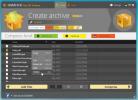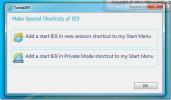כיצד להשיג את הפריסה הסטנדרטית במקלדת שעל המסך ב- Windows 10
ל- Windows 10 יש מצב טאבלט אליו תוכלו לעבור אם יש לכם מסך מגע או מחשב נייד דו-אחד. המקלדת שעל המסך מרוכזת וקטנה בהרבה ברוחבה ללא כרית מספרים ייעודית, כמו גם מקשי בקרה, פונקציה, חלונות ו- Alt, בין רבים אחרים. ניתן לפצל את המקלדת באמצע לכל מי שמוצא את המקלדת צרה מכדי לעבוד איתה. אם אתה עדיין מעדיף את אותה פריסה במקלדת הפיזית שלך, כך תוכל להפעיל אותה.
פתח את אפליקציית ההגדרות ועבור לקבוצת ההתקנים. בכרטיסייה הקלדה, גלול למטה לקטע מקלדת המגע והפעל את 'הוסף את פריסת המקלדת הסטנדרטית כאפשרות מקלדת מגע'.

בשלב הבא, הרם את המקלדת שעל המסך והקש על לחצן המקלדת בפינה השמאלית התחתונה של פריסת ברירת המחדל. בחר בלחצן בקצה השמאלי של לחצן המקלדת המפוצל.

תקבל את המקלדת הבאה הכוללת Escape, Tab, נעילת כובעים, Shift ימינה ושמאלה, ימין ושמאל שליטה, Alt ושמאל, ארבעה מקשי חצים ומקש Windows. גם בגרסה זו אין כרית מספרים ייעודית אבל יש לך מקשי מספרים ייעודיים בחלקם העליון וזה לא פיתרון גרוע.

מקלדת זו רחבה בהרבה וסביר להניח שיהיה לך יותר נוח לעבוד איתה. לחצני הבית, עמוד למעלה, עמוד למטה, סיום, הוספה ומסך Prnt עדיין חסרים אם כי פירושו אינך יכול להשתמש בקיצור הדרך למסך הדפסת Windows + כדי לצלם צילומי מסך, אך בדרך כלל קל לעבוד עם.
לְחַפֵּשׂ
הודעות האחרונות
Archiver Zip Archiver הוא אלטרנטיבה מהירה וחברותית יותר ל- 7-Zip
7-zip, למרות היותו כלי האחסון הטוב ביותר הקיים בחוץ, חסר כמה היבטים...
הצגה, עריכה, הדבק וניהול רשומות טקסט ותמונה באמצעות לוח הלוח של אייס
בעבר כיסינו המון מנהלי הלוח, כולל מקליט טקסט לוח, ClipX ו מנהל הלוח...
התאם אישית את Internet Explorer 9 עם
TweakIE9 היא יישום שיצא לאחרונה שיכול להתאים אישית את ממשק המשתמש ש...